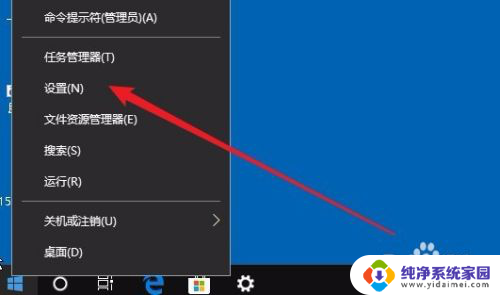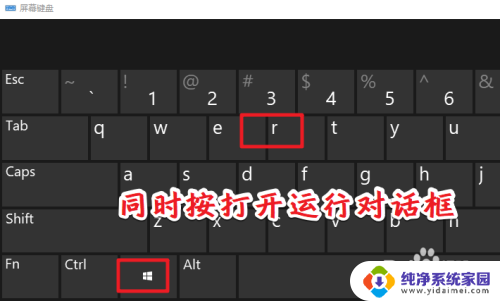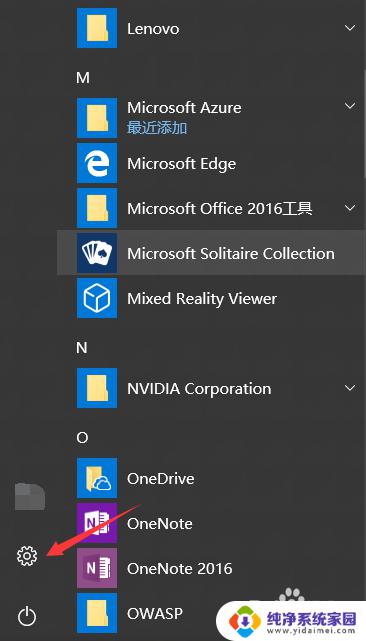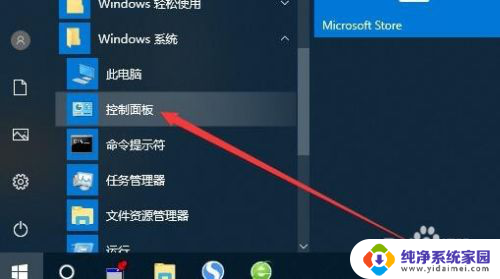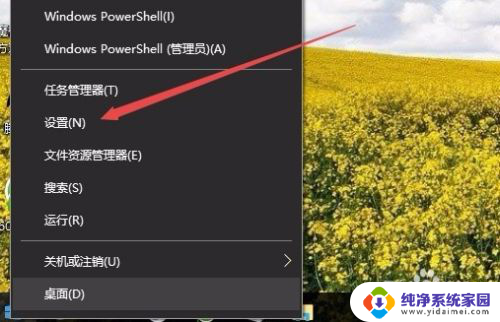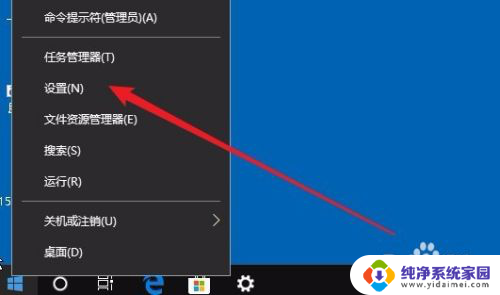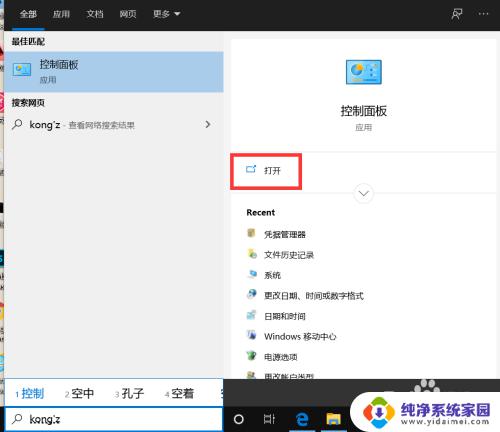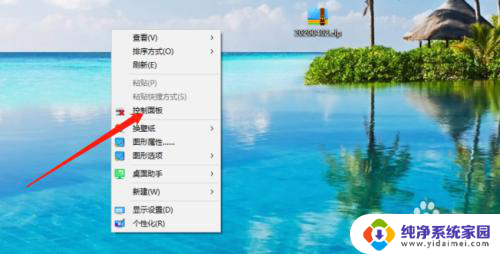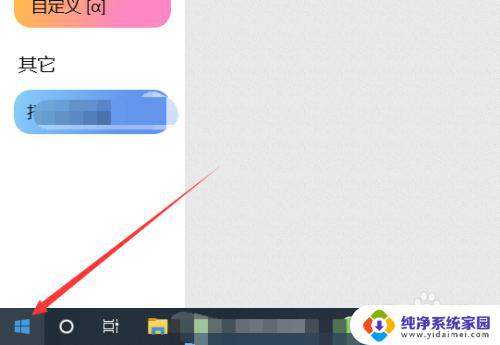如何找到鼠标驱动 win10鼠标驱动在哪里
更新时间:2023-11-25 09:50:38作者:xiaoliu
如何找到鼠标驱动,在使用Windows 10操作系统时,我们经常会遇到一些鼠标驱动的问题,比如鼠标无法正常工作或功能受限,而解决这些问题的第一步就是找到合适的鼠标驱动。Win10的鼠标驱动到底在哪里呢?事实上Win10自带了一些通用的鼠标驱动,可以满足大多数用户的需求。但如果你需要更高级的驱动程序,或者想要个性化设置鼠标功能,那么你就需要去官方网站或者鼠标厂商的官方网站下载和安装适合你鼠标型号的驱动程序。通过这些驱动程序的安装,你可以解决鼠标工作不正常的问题,并且享受到更好的鼠标使用体验。
步骤如下:
1.同时按WIN+R打开运行对话框。
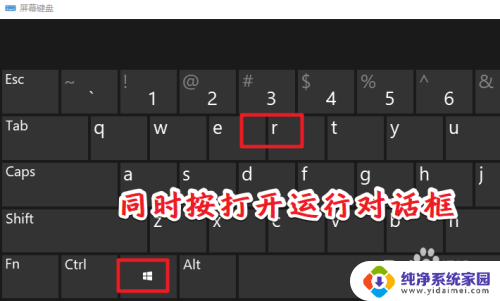
2.输入devmgmt.msc,打开设备管理器。
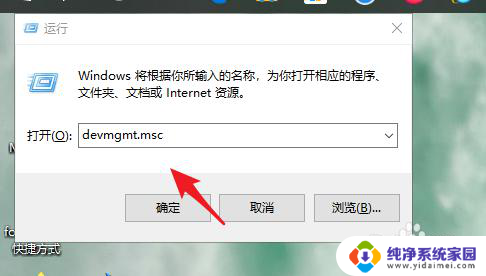
3.找到鼠标和其它指针设备。
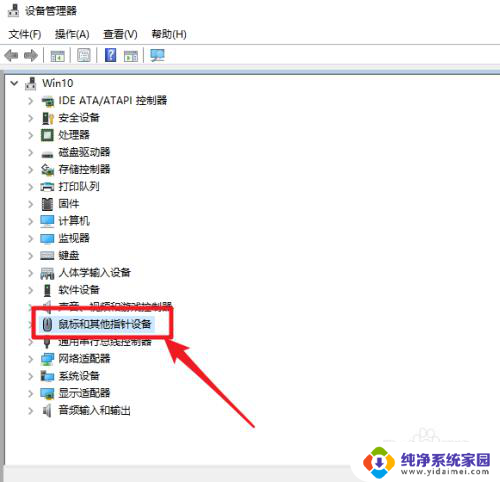
4.右键选择属性。
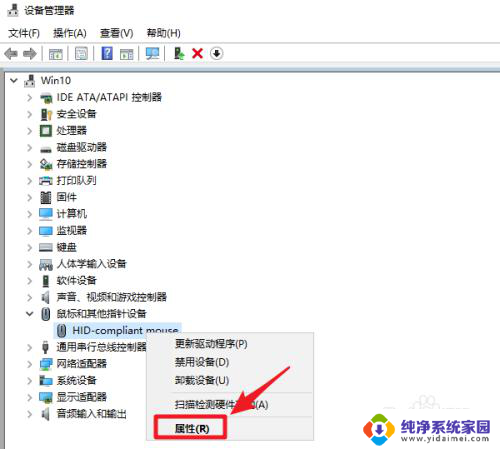
5.在弹出的窗口中点击“驱动程序”选项卡,之后点击“驱动程序详细信息”。
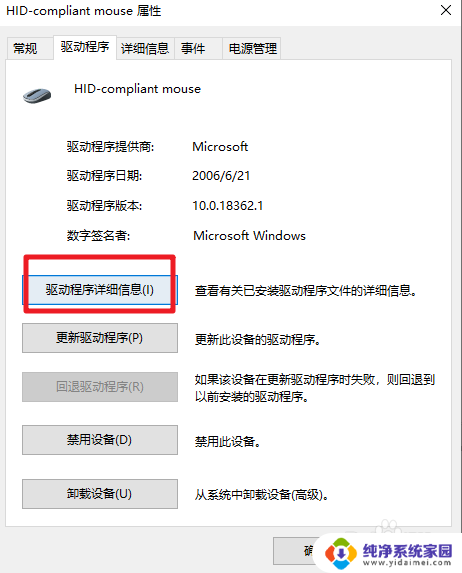
6.稍等即可看到驱动程序所在的位置了。
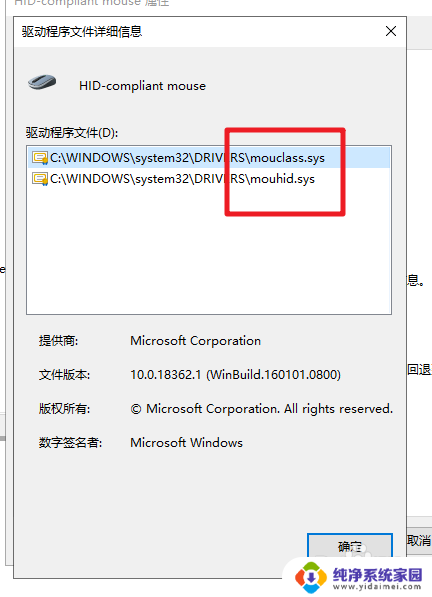
以上就是如何找到鼠标驱动的全部内容,如果有任何疑问,用户可以按照小编的方法进行操作,希望这些方法能够帮助到大家。